Win10系统电脑任务栏跑到桌面右边的解决办法
摘要:任务栏是win10桌面最下方的小长条,放置系统托盘、开始菜单和应用程序区,是日常操作不可缺少的工具。win10系统作为微软新一代跨平台及设备...
任务栏是win10桌面最下方的小长条,放置系统托盘、开始菜单和应用程序区,是日常操作不可缺少的工具。win10系统作为微软新一代跨平台及设备应用的操作系统,对于很多用户来说还是比较陌生的,因此有用户在使用Win10系统时发现不知道怎么操作过任务栏跑到了屏幕右侧,怎么办呢?我们如何才能还原到原来的屏幕下方呢?
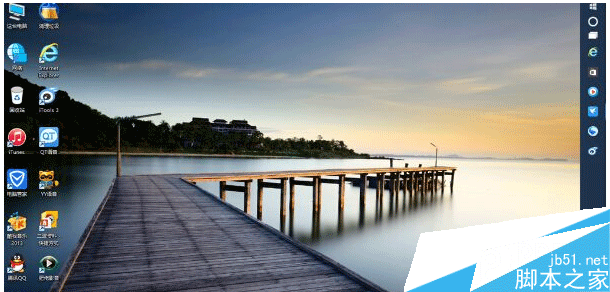
解决方法一:
1、右键点击任务栏,取消锁定;
2、鼠标按住任务栏,然后拖动到屏幕下方。
3、重新锁定;
解决方法二:
1.右击任务栏空白处。
2.选择属性。
3.任务栏在屏幕上的位置改为”底部“ 。
4.点击应用、确定即可。
【Win10系统电脑任务栏跑到桌面右边的解决办法】相关文章:
★ Win10系统更新时遇到错误代码800706d9的解决方法
★ Win10运行IE浏览器出现“服务器正在运行中”的解决方法
★ Win10系统电脑任务栏跑到桌面右边怎么办 任务栏还原位置的解决方法
上一篇:
Win10网卡驱动检测不到怎么办?
